JSP课程设计报告.docx
《JSP课程设计报告.docx》由会员分享,可在线阅读,更多相关《JSP课程设计报告.docx(29页珍藏版)》请在冰豆网上搜索。
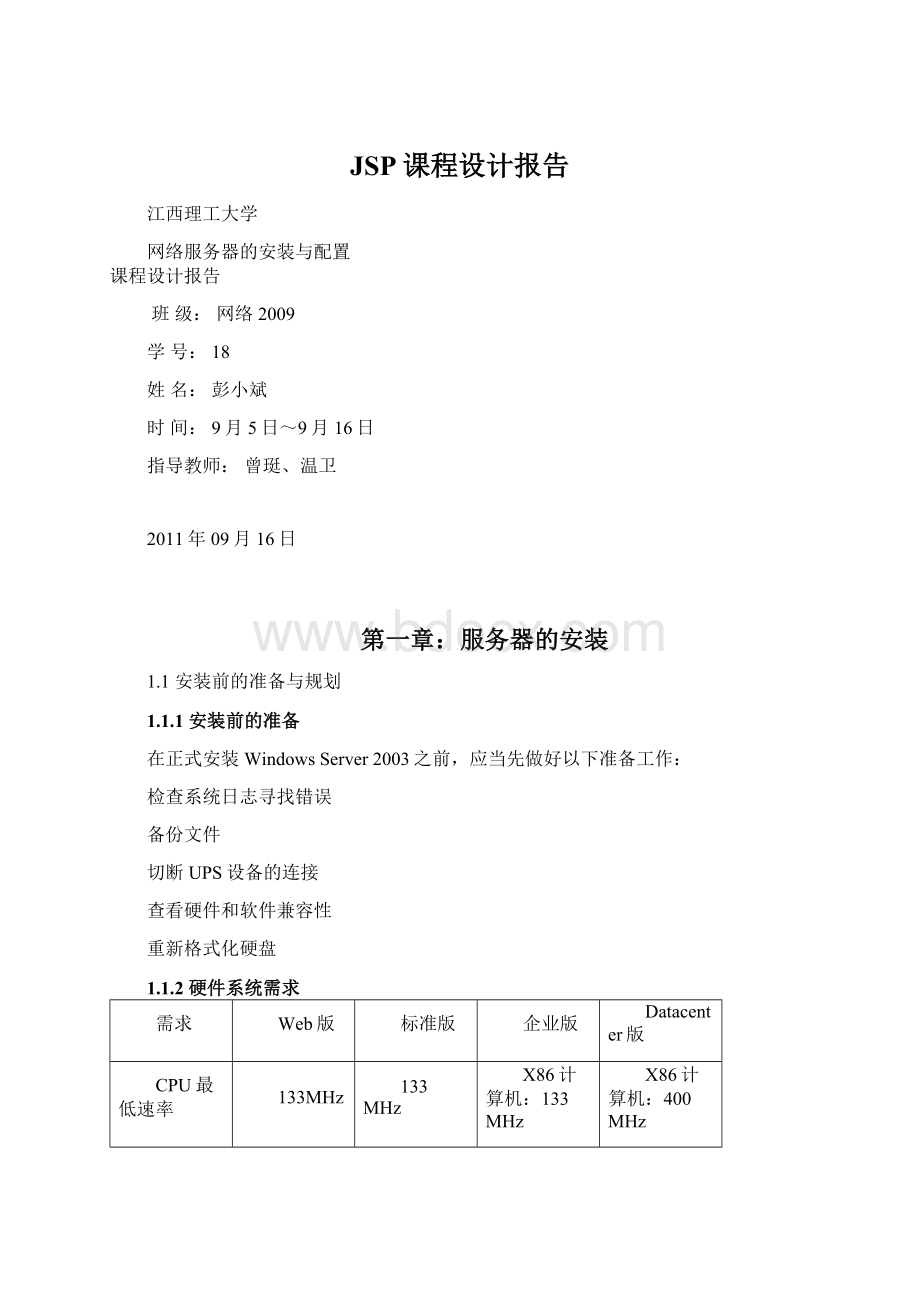
JSP课程设计报告
江西理工大学
网络服务器的安装与配置
课程设计报告
班级:
网络2009
学号:
18
姓名:
彭小斌
时间:
9月5日~9月16日
指导教师:
曾珽、温卫
2011年09月16日
第一章:
服务器的安装
1.1安装前的准备与规划
1.1.1安装前的准备
在正式安装WindowsServer2003之前,应当先做好以下准备工作:
检查系统日志寻找错误
备份文件
切断UPS设备的连接
查看硬件和软件兼容性
重新格式化硬盘
1.1.2硬件系统需求
需求
Web版
标准版
企业版
Datacenter版
CPU最低速率
133MHz
133MHz
X86计算机:
133MHz
Itanium计算机:
733MHz
X86计算机:
400MHz
Itanium计算机:
733MHz
CPU推荐速率
550MHz
550MHz
733MHz
733MHz
内存最小容量
128MB
128MB
128MB
512MB
内存推荐容量
256MB
256MB
2546MB
1GB
内存最大容量
2GB
4GB
X86计算机:
32GB
Itanium计算机:
64GB
X86计算机:
64GB
Itanium计算机:
512GB
支持的CPU个数
1~2
1~4
1~8
X86计算机:
8~32
Itanium计算机:
8~64
所需硬盘空间
1.5GB
1.5GB
X86计算机:
1.5GB
Itanium计算机:
2GB
X86计算机:
1.5GB
Itanium计算机:
2GB
群集节点数
无
无
最多8个
最多8个
1.1.3检查系统的兼容性
为升级启动安装程序时,首先应检查计算机硬件和软件的兼容性。
安装程序在继续执行前将显示一个报告,使用该报告以及Relnotes.htm(位于安装光盘的\Docs文件夹)中的信息来确定在升级前是否需要更新硬件、驱动程序或软件。
也可以通过访问网址“Catalog中的硬件和软件兼容性信息,确认是否兼容。
运行WindowsServer2003安装光盘
检查系统兼容性
获得更新的安装程序文件”对话框
报告系统兼容性
1.1.4选择磁盘分区
在安装WindowsServer2003以及向硬盘中存储数据时,磁盘必须被划分了一个或多个分区,用户在安装时要考查硬盘的情况,进行合理的分区,并可选择将操作系统安装到哪个分区中。
WindowsServer2003安装程序拥有强大的磁盘管理功能,可以由WindowsServer2003安装程序来完成磁盘分区的操作。
1.1.5选择文件系统
WindowsServer2003可以安装在FAT32或NTFS格式的分区。
但在FAT32格式的分区中有许多功能不能使用,如安装活动目录、设置磁盘配额等。
所以,在WindowsServer2003中则最好采用NTFS文件系统。
NTFS即NTFileSystem,是WindowsNT/2000/XP和WindowsServer2003专用的文件系统。
1.1.6选择授权模式
在安装WindowsServer2003时,需要选择授权方式,用户只有获得授权才能实现对服务器的访问。
每服务器(PerServer)。
若选择该模式,并设置“同时连接数”,就可以限制并发连接数,也就是同时连接到该服务器的客户机数量。
例如,用户设置的同时连接数为20,则任何时刻,就最多只能有20台客户机同时连接该服务器。
该模式适合于只有一台服务器的小型网络。
每客户(PerSeat)。
若选择该模式,每个访问WindowsServer2003的客户机都需要有各自的CAL(ClientAccesslicense,客户访问许可证)。
利用一个CAL,客户机可以访问网络上的任何一台WindowsServer2003服务器。
如果网络内安装有多台服务器,通常采用“每客户”许可证模式。
1.2安装WindowsServer2003
1.2.1直接利用CD启动计算机与安装程序
目前绝大部分计算机都可使用CD启动计算机,运行安装程序安装WindowsServer2003,这也是最基本的方法。
1.2.2Windows升级安装
如果计算机中原来安装的是WindowsNT或Windows2000Server等操作系统,想要升级成WindowsServer2003,此时不需要卸载原来的Windows系统,只要在原来的系统基础上进行升级安装即可,而且升级后还可保留原来的配置。
1.2.3WindowsServer2003的更新
WindowsServer2003这样优秀的操作系统也并非完美无暇,操作系统的庞大性决定了Windows也并非无懈可击,于是微软会不定时地发布一些更新或补丁程序,以增强操作系统的功能、弥补漏洞。
而自动更新和系统补丁则被微软称为打造安全PC的两大“杀手锏”。
1.自动更新的设置与实现
2.手动更新系统补丁
3.ServicePack
1.3网络服务的添加与管理
WindowsServer2003成功安装后,默认不安装任何网络服务,只是一个提供用户登录的独立的网络服务器,因此,若欲使其为网络提供各种服务,就必须添加相应的网络服务,并作必要的配置。
1.3.1网络服务的添加
Ø借助“管理您的服务器”添加
Ø借助“添加/删除Windows组件”添加
1.3.2网络服务的删除
Ø借助“管理您的服务器”删除
Ø借助“添加/删除Windows组件”删除
1.3.3网络服务的管理
网络服务的管理通常也是在“管理您的服务器”窗口进行。
当某个网络服务安装完成后,总是在该网络服务栏的右侧显示一个名为“管理此xxx服务器”的超级链接,单击该超级链接,即可调用相关的网络服务控制台,对该服务器进行配置和管理。
另外,也可依次单击“开始”→“管理工具”,然后再选择欲管理的网络服务。
•“管理您的服务器”窗口
第二章:
安装活动目录、创建用户、组,设置资源共享与权限
2.1活动目录的安装与配置
活动目录是一个分布式的目录服务,信息可以分散在多台不同的计算机上,保证快速访问和容错;同时,无论用户从何处访问或信息处在何处,对用户都提供统一的视图。
活动目录不仅集成了关键服务和关键应用,同时,还集成了当今的关键的数据访问。
总之,活动目录是Windows网络体系结构必不可少的、不可分割的重要组件。
2.1.1域与活动目录
1.文件系统和网络协议
2.规划域结构
3.域名策划
2.1.2创建活动目录
ActiveDirectory并不是系统的默认安装组件,在安装好操作系统后,需要以手动方式安装ActiveDirectory。
活动目录的安装可以在“ActiveDirectory安装向导”的指引下轻松完成。
“配置您的服务器向导”对话框
“域控制器类型”对话框:
“新的域名”对话框:
2.1.3将域控制器降级为独立服务器
用户可以将域控制器降级为独立服务器或成员服务器,也就是删除活动目录。
“角色删除确认”对话框:
2.1.4升级域
1.升级Windows2000域
2.升级WindowsNT域
2.1.5检查域设置与检测错误
1.检查DNS服务器内的记录是否完备
2.创建区域与将数据登记到DNS服务器
2.1.6安装域外控制器
2.1.7安装网络中第一台服务器
2.1.8活动目录的备份与恢复
1.活动目录的备份
Windows备份
命令行备份
2.活动目录的恢复
2.2域用户账户的管理
域用户账户用来使用户能够登录到域或其他计算机中,从而获得对计算机资源的网络资源的访问权。
经常访问网络的用户都应拥有网络唯一的用户账户。
如果网络中有多个域控制器,可以在任何域控制器上创建新的用户账户,因为这些域控制器都是对等的。
当在一个域控制器上创建新的用户账户时,这个域控制器会把信息复杂到其他域控制器,从而确保该用户可以登录并访问任何一个域控制器。
2.2.1添加用户和计算机
2.2.2添加用户组
第三章:
DNS服务器的安装与配置
3.1理解DNS域名服务
通过DNS服务,可以使用形象易记的域名代替复杂的IP地址来访问网络服务器,使得网络服务的访问更加简单,而且可以完美地实现与Internet的融合,对于一个网站的推广发布起到极其重要的作用。
而且许多重要网络服务(如E-mail服务)的实现,也需要借助于DNS服务。
因此,DNS服务可视为网络服务的基础。
3.1.1域名系统
DNS的组成
域名系统(DNS)是一种采用客户/服务器机制,实现名称与IP地址转换的系统,是为传输控制协议/网际协议(TCP/IP)网络提供的一套协议和服务,是由名字分布数据库组成的,它建立了叫做域名空间的逻辑树结构,是负责分配、改写、查询域名的综合性服务系统。
该空间中的每个结点或域都有一个唯一的名字。
3.1.2DNS名称解析方式
当DNS客户端向DNS服务器查询IP地址,或DNS服务器(DNS服务器有时也扮演DNS客户端的角度)向另一台DNS服务器查询IP地址时,可以有以下三种:
递归型
循环型
反向型
3.1.3DNS规划与域名申请
1.DNS的域名空间规划
2.DNS服务器的规划
3.申请域名
3.2创建和管理DNS区域
设置DNS服务器首要的任务就是建立DNS区域和域的树状结构。
DNS服务器以区域为单位来管理服务,区域是一个数据库,用来链接DNS名称和相关数据,如IP地址和网络服务,在Internet环境中一般用二级域名来命名,如。
而DNS区域分为两类:
3.2.1安装DNS服务
3.2.2新建DNS区域
在安装DNS服务的过程中,就可以创建一个DNS区域,如。
而一台DNS服务器中可以添加多个DNS区域,想再添加其他的DNS域,就可以从DNS控制台完成。
如果是以添加Windows组件方式安装DNS服务,则需要创建DNS区域。
3.2.3设置区域属性
打开DNS控制台,展开左侧的目录树,右击DNS服务器(如),选择快捷菜单中的“属性”选项,显示服务器属性对话框,用于设置相关属性。
3.2.4设置DNS转发器
1.DNS转发器简介
2.设置DNS转发器
3.2.5创建辅助搜索区域
3.3创建和管理DNS资源记录
3.3.1创建主机记录
3.3.2创建别名记录
3.3.3创建邮件交换器记录
3.3.4创建其他资源记录
3.4管理反向搜索区域
3.4.1反向查找区域
3.4.2创建反向查找区域
3.4.3创建反向记录
3.4.4在反向区域中添加指针资源记录
3.5DNS动态更新
3.5.1在DNS客户端和服务器之间实现DNS动态更新
3.5.2DHCP服务器代理DNS动态更新
第四章:
DHCP服务器的安装与配置
4.1DHCP服务器的安装和设置
DHCP又叫动态主机配置协议,是基于TCP/IP协议的一种动态地址分配方案,通过DHCP服务器可以集中管理网络上使用的IP地址,提供主机IP地址的动态租用配置,并将其他配置参数(包括子网掩码、默认网关、DNS)分发给合法网络客户端的TCP/IP服务协议。
4.1.1安装DHCP服务器
DHCP服务器安装TCP/IP协议,并设置固定的IP地址信息。
在WindowsServer2003操作系统中,除了可以使用“Windows组件向导”添加安装DHCP服务以外,还可通过“配置您的服务器向导”实现。
4.1.3DHCP控制台
DHCP服务安装完成以后,会自动在“管理工具”中增加一个DHCP选项,依次选择“开始”→“管理工具”→“DHCP”,打开DHCP控制台窗口,即可对DHCP服务进行配置管理。
4.1.4DHCP服务器级的基本设置
安装DHCP服务器后,系统自动将本机默认的DHCP服务器添加到DHCP控制台的目录树中。
当然还可将网上的其他Windows2000或Windows2003DHCP服务器添加到控制台中进行管理。
4.2DHCP作用域的创建管理
4.2.1创建DHCP作用域
4.2.2设置租期
4.2.3保留特定的IP地址
4.2.4作用域协调
4.2.5超级作用域
4.3DHCP数据库的维护
服务器往往会由于各种原因而导致系统瘫痪和服务失败,因此,不得不重新安装或恢复服务器。
借助定时备份的DHCP数据库,就可以在系统恢复后迅速提供网络服务,并减少重新配置DHCP服务的难度。
4.3.1数据库的备份
4.3.2数据库的还原
4.3.3数据库的重整
4.3.4将DHCP数据库转移到其他服务器
第五章:
IIS的安装与配置,WWW服务器与FTP服务器的配置
5.1:
IIS的安装与配置
选择IIS组件:
选中“ActiveServerPages”:
“服务器角色”对话框:
启用“ASP.NET”:
IIS安装成功:
IIS服务器的基本管理:
设置“本地计算机属性
设置网站属性
设置万维网服务
设置Administrator属性
IIS服务器远程管理界面:
5.2:
WWW服务器
创建Web网站和虚拟主机
5.2.1虚拟主机技术及其适用
5.2.2虚拟主机技术的比较与选择
添加网卡地址
添加DNS域名
“IP地址和端口设置”
创建网站:
设置端口号:
新建主机
IP地址和端口设置
高级网站标识
添加/编辑网站标识
Web网站管理和配置
设置网站基本属性
设置主目录与默认文档
设置内容过期来更新要发布的信息
使用内容分级过滤暴力、暴露和色情内容
Web网站性能调整
5.3:
FTP服务器的配置
安装FTP服务器
选择FTP服务:
FTP服务安装完成:
设置IP地址和端口
连接数量限制
设置主目录
设置欢迎和退出消息
“主目录”选项卡
设置访问安全
“安全账户”选项卡
虚拟站点
“FTP站点描述”对话框:
“FTP用户隔离”对话框:
“FTP站点访问权限”对话框:
客户端的配置与使用
1FTP站点的访问
2虚拟目录的访问
第六章:
邮件服务器的安装与管理
6.1WindowsServer2003邮件服务
WindowsServer2003自带有邮件服务安装组件,通过POP3和SMTP服务来提供完整的电子邮件服务,就可搭建一台具有发送和接收功能的电子邮件服务器。
不过,在搭建邮件服务器的同时,也要保证服务器中已经安装了DNS服务器。
6.1.1POP3服务验证身份的方法
1.本地Windows账户身份验证
6.1.2架设电子邮件服务器
1.安装电子邮件服务
选择电子邮件服务:
2.POP3服务器的设置
POP3服务窗口:
3.在客户端建立电子邮件账户
“默认SMTP虚拟服务器属性”对话框:
4.架设功能完整的电子邮件服务器
“发送邮件服务器”对话框:
2.ActiveDirectory集成验证
3.加密的密码文件验证
6.1.3SMTP服务器的管理
1.IP地址与TCP端口号的设置
指定IP地址:
“标识”对话框:
2.SMTP服务器和SMTP服务的管理
控制SMTP服务:
3.连接设置
设置连接数:
4.添加SMTP虚拟服务器
5.启用日志记录
6.1.4消息传递设置
6.1.5邮件的管理
6.1.6建立SMTP域
6.1.7SMTP的安全性
第七章:
总结或体会